安卓手机当电脑麦克风 手机如何变成电脑的外部麦克风
日期: 来源:小麦安卓网
安卓手机已经成为我们生活中不可或缺的一部分,其功能之强大令人叹为观止,除了作为通信工具和娱乐设备外,我们是否曾想过将手机的功能进一步扩展,使其能够在更多场景中发挥作用呢?其中一个令人瞩目的应用就是将安卓手机变成电脑的外部麦克风。通过一些简单的设置和配对,我们可以将手机与电脑相连接,实现无线麦克风的效果。这不仅为我们带来了更大的便利性,还为各种需要麦克风的场合提供了新的解决方案。让我们一起来探索一下,如何将手机变成电脑的外部麦克风吧!
手机如何变成电脑的外部麦克风
操作方法:
1.下载Wo mic软件
共三个软件
第一个为手机需要安装的APK,我这里是安卓手机。所以下载的是apk,ios可以另外下载
另外2个是需要在电脑中安装的
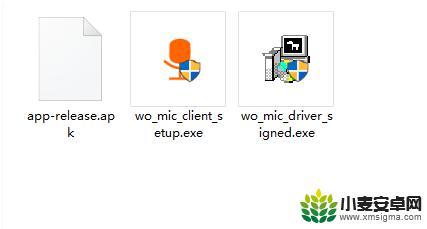
2.先安装电脑上的软件
wo_mic_driver_signed.exe
选择对应的系统
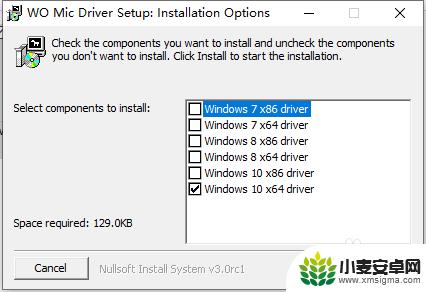
3.安装完成后,在声音-录制中就能看到新添加的设备
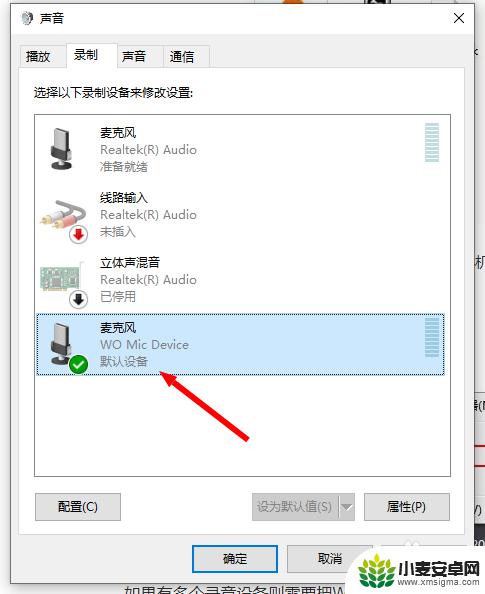
4.接着安装wo_mic_client_setup.exe
安装完成后,桌面会多出一个wo图标
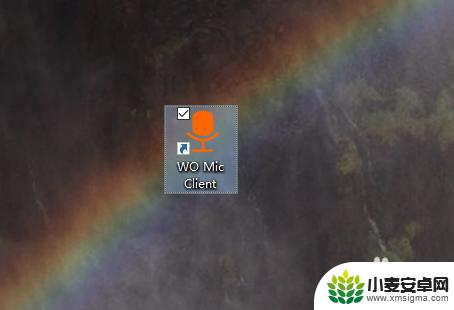
5.下面在手机中安装对应的软件
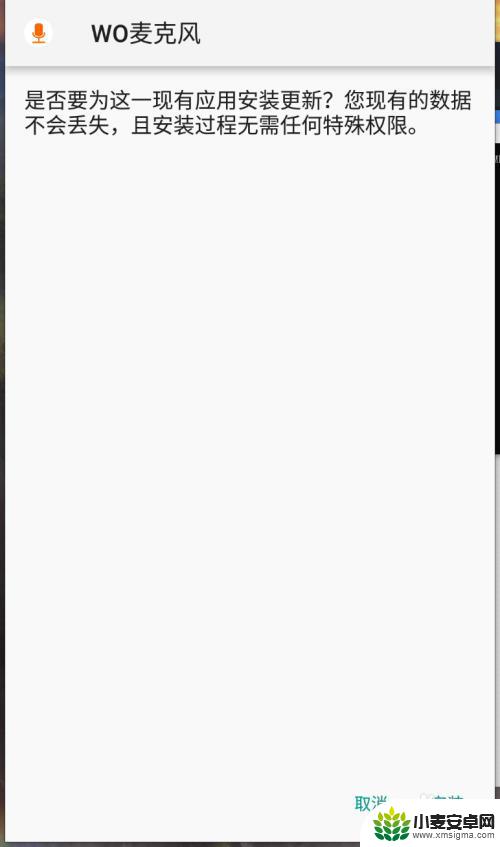
6.在界面中,找到设置
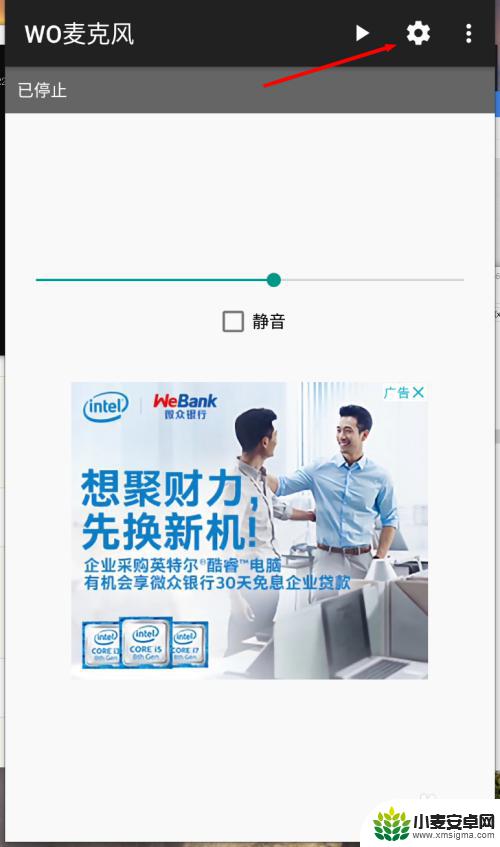
7.选择连接方式,常用的就是usb和wifi
我们先选USB
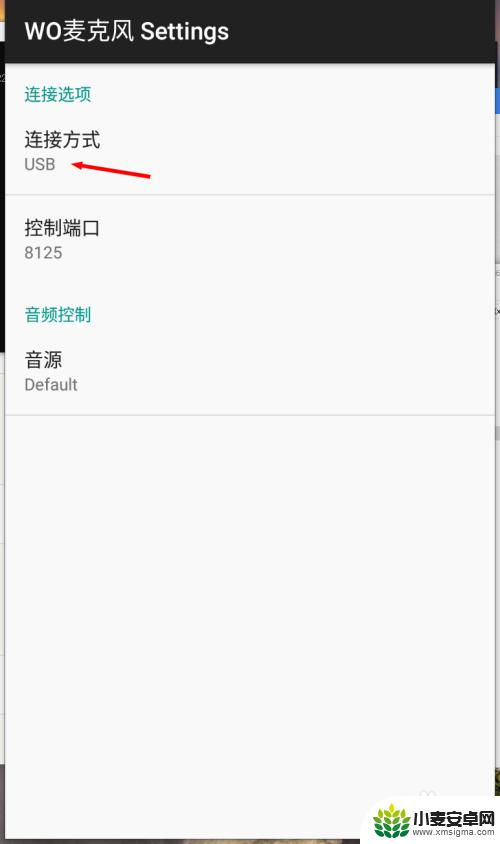
8.选择完成后启动
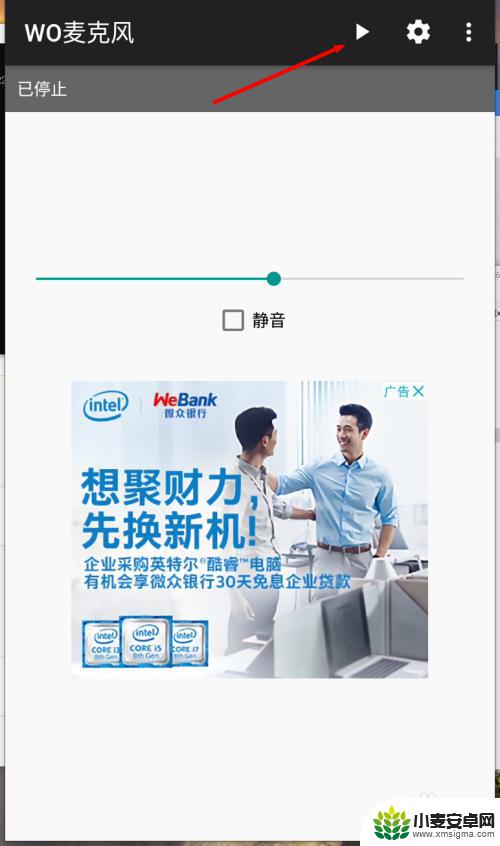
9.手机端会显示启动成功,等待电脑连接
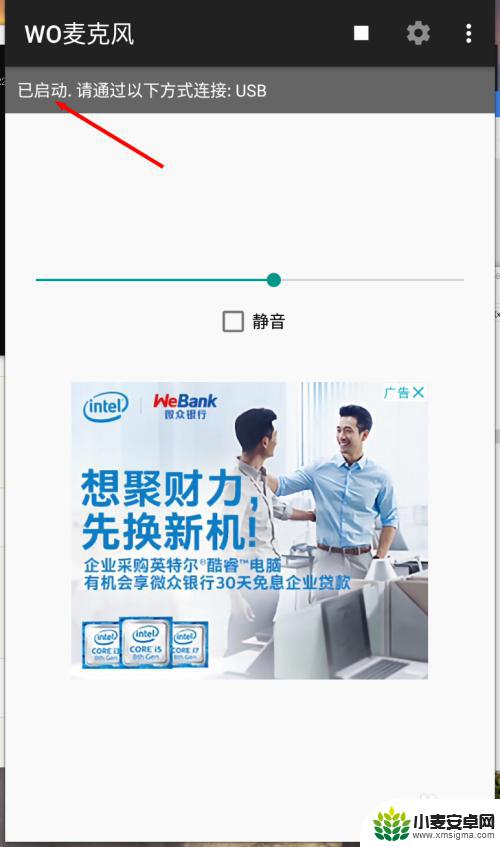
10.电脑端打开wo client
选择connect
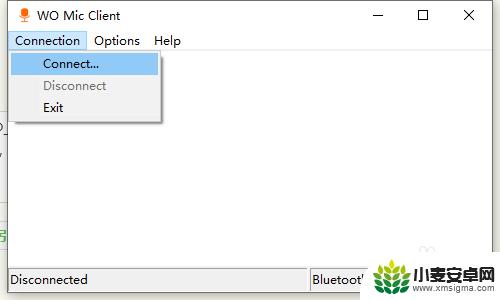
11.选择USB
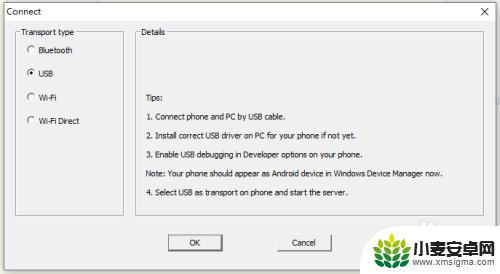
12.接着选择通话
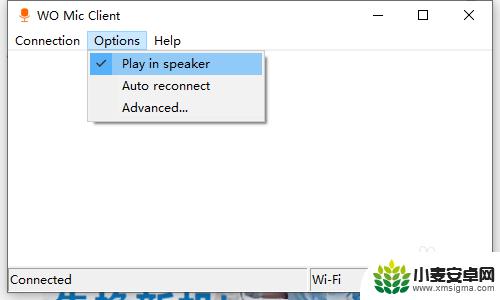
13.手机端就显示已连接了

14.如果要使用wifi的话,就选择wifi,选择启动,之后会出现一个ip地址
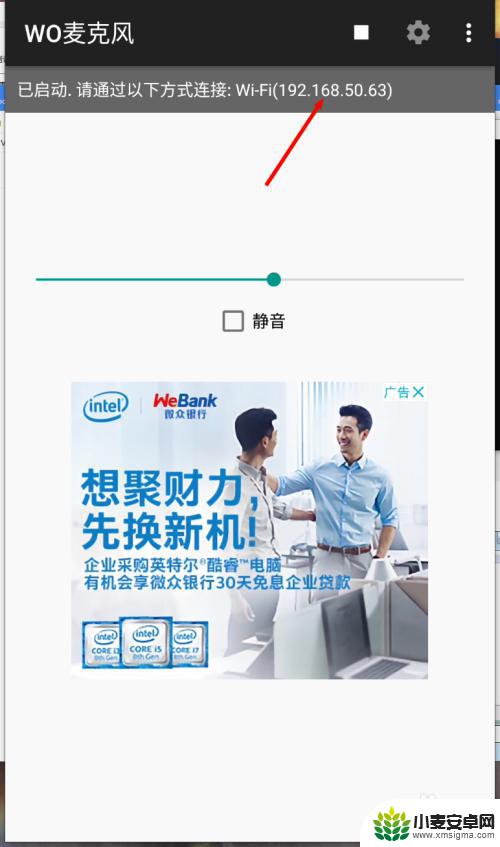
15.电脑端也使用wifi
输入刚才的ip地址
也可以连接
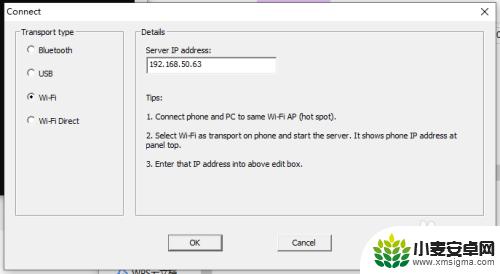
以上就是关于安卓手机当电脑麦克风的全部内容,如果您遇到相同情况,可以按照小编的方法来解决。












